路径描边(ps钢笔描边路径没反应 不闭合路径描边如何解决?)
作者:哪吒游戏网
在ps设计过程中,可能会做一些特定的光线,此时需要用钢笔工具,绘制出路径,然后使用描边路径,把光条添加上去,然后在做滤镜模糊之类的处理,那么这种描边效果应该怎么做,以及有的朋友反映描边没反应,或者路径不闭合能描边么等等,带着这些问题,且看笔者截图教程(操作版本为ps2020)。

1、制作描边路径,首先在左侧工具栏上,点击切换至钢笔工具,然后再新建一个空白图层,使用钢笔工具,绘制出路径,如下图所示,无需闭合,

2、在路径范围内,单击右键,弹出的菜单里面,点击描边路径,弹出的对话框上,工具选择画笔,勾选模拟压力,然后点击确定,只需要设置一次,后续就不用弄了,

3、然后工具栏上切换到画笔,并打开画笔预设路径描边,选择硬边圆(如果是做光线模糊处理,选择硬边圆,如果是其他用途,自行选择笔刷),笔刷大小决定了描边的粗细,可以根据需要设定,

4、然后设置前景色的颜色,此为路径填充的颜色,把鼠标放在路径上(只是为了让小白朋友减少误操作,老手可以直接回车即可),点击键盘上的Enter键,也就是回车键,

5、此时可以看到路径描边完成了,并且保存在单独的图层上,如果想要更改路径粗细,可以重新设置画笔粗细,回车一次即可,
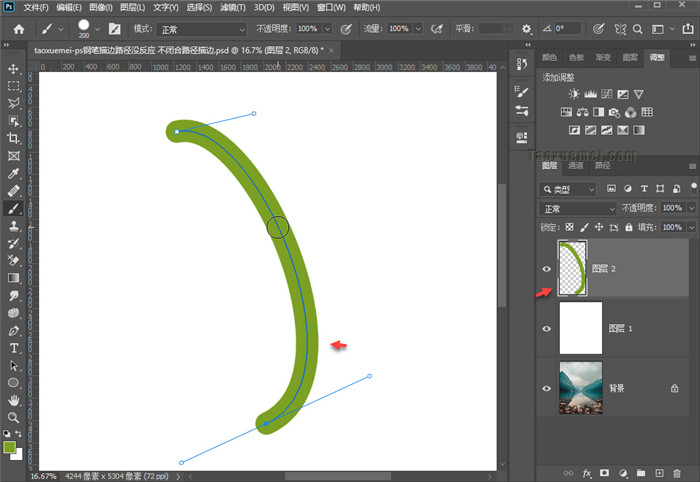
6、如果是在上端选项中,点击不透明度后面的按钮,是改变画笔不透明度的,回车之后,即可出现两端有透明度变化的描边,

7、如果点击后面的两个圈加一支笔图标的按钮,是可以改变描边直径的,具体效果如下图所示:

8、当然也可以把两个按钮都点击,即可改变两端的不透明度路径描边,又可以改变两端的直径,效果如下:

以上是钢笔描边路径的三种使用方法,可以在使用过程中,多多尝试,比如把不透明度设置一个值后,再点击后面的按钮,就会出现如上面不同的效果,如果操作中遇到问题,可以在下方留言。
